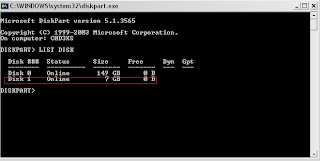Rank. , Nama Blog Pemilik , Penghasilan Per Bulan , Sumber Penghasilan Utama
1 Techcrunch Michael Arrington $400,000 Iklan Banner
2 Mashable Pete Cashmore $560,000 Iklan Banner
3 Perez Hilton Mario Lavandeira $450,000 Iklan Banner
4 Timothy Sykes Timothy Sykes $150,000 Produk Affiliasi
5 Tuts Plus Collis Taeed $110,000 Membership
6 Gothamist Jake Dobkin $110,000 Iklan PPC
7 The Huffington Post Arianna Huffington $2,330,000 Iklan PPC
8 Car Advice Alborz Fallah $70,000 Iklan Banner
9 Venture Beat Matt Marshall $62,000 Iklan PPC
10 Slash Gear Ewdison Then $60,000 Iklan PPC
11 Life Hacker Nick Denton $60,000 Iklan Banner
12 Smashing Magazine Vitaly Friedman $190,000 Iklan Banner
13 Dooce Heather B. Armstrong $50,000 Iklan PPC
14 Steve Pavlina Steve Pavlina $45,000 Iklan PPC
15 TPM Josh Marshall $45,000 Iklan PPC.
Selengkapnya...
Minggu, 14 November 2010
Sabtu, 13 November 2010
Perbandingan browser internet explorer,fire fox,google chrome & opera
Cara Download Video Youtube dengan Cepat
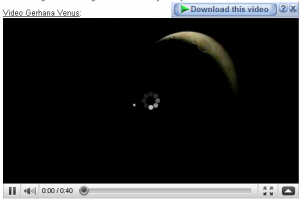
Cara Merawat LCD Laptop
LCD laptop adalah bagian output yg sangat fatal.sehingga perlu perawatan yg cukup jeli/telaten. Jika tidak maka akan berakibat kerusakan permanent alhasil ganti lcd baru ujung2 keluar isi kocek anda.Yang perlu diperhatikan mengenai perawatan lcd laptop adalah:
* Hindari benturan dengan benda lain.
* Gunakan tas yg ada lapisan bantalnya.
* Saat anda pegang laptop usahakan jangan dibagian lcd tapi bagian baterai.
* Jangan dikasih beban seberat apapun diatas lcd jika laptop kondisi tertutup/di dalam tas.
* Pisahkan carger laptop dengan laptop, karena akan membebani lcd laptop, usahakan dibalik tas bagian bawah laptop.
* Hindari benda2 tajam/jangan masukan benda tajam ke dalam tas laptop walaupun sebatas pensil mungil. LCD bisa terancam.
* Hindari juga dengan benda-benda yang mengandung magnet/panas/dingin yg berlebihan.
* Pakai alas yg lembut saat ditutup.
* Selalu bersihkan lcd dgn lcd cleaner atau sejenisnya.
* Saat menutup laptop jgn terburu2 tutup.engsel laptop bisa mengalami aus (jika pakai engsel). Cukup tutup laptop dengan pelan.
* Hindari menutup laptop dalam keadaan masih panas. Usahakann 5-10 menit setelah pakai.
* Pakai LCD protector lebih baik.
* Bersihkan LCD laptop secara teratur/saat LCD kotor/berdebu.
* Jangan menekan lcd saat anda membersihkannya walaupun ada kotoran yg nempel dan susah dibersihkan. Usahakan secara bertahap.
* Jangan menekan wilayah LCD saat menutup laptop. Cukup pegang pinggir badan LCD
Selengkapnya...
Jenis-Jenis Hardisk
Jenis # 2 : Hard Disk SATA
Install Windows 7 Menggunakan USB Flashdisk
- Siapkan FlashDisk berkapasitas minimal 4GB (maklum ukuran file pada DVD Windows 7 cukup besar).
- Siapkan DVD Instalasi Windows 7.
- Jika pada komputer memakai Windows XP sebagai OS-nya download dan install DiskPart.exe.
- Pasang USB pada komputer atau netbook, back-up semua data USB ke Harddisk.
- Buka Command Promt di windows, Start menu > All programs > Accessories > klik kanan pada Command Promt pilih Run as Administrator.
- Pada Command Promt ketik DISKPART,maka akan muncul gambar dibawah ini.
- Kemudian ketik LIST DISK pada Command Promt untuk mengetahui nomor pada USB Flashdisk. Perhatikan nomor berapakah USB Flashdisk dari ukurannya. Pada komputer USB FlashDisk berada pada Disk 1 karena saya menggunakan USB Ukuran 7GB.
- Selanjutnya ketik SELECT DISK 1 (karena Disk 1 merupakan USB saya, sesuaikan dengan USB list pada komputer anda), ketik CLEAN yang akan menghapus semua file pada USB, ketik CREATE PARTITION PRIMARY, ketik SELECT PARTITION 1, ketik ACTIVE, ketik FORMAT FS=NTFS, ketik ASSIGN. ketik EXIT.
- Masukkan DVD Windows 7 cek drive letter untuk DVD Drive, pada komputer saya DVD Drive terletak pada “E” dan USB pada “F“.
- Buka Command Promt ketik E: CD BOOT tekan ENTER
- ketik CD BOOT tekan ENTER
- ketik Bootsect.exe /nt60 F: (F adalah Drive letter untuk USB di komputer saya).
- copy semua isi pada DVD Windows 7 kedalam USB.
Cara Kerja Internet
- Apa yang dimaksud dengan Server-Client?
- Komputer saling berkomunikasi dengan menggunakan Protokol.
- Setiap Komputer Memiliki Alamat IP.
- Internet Browser memungkinkan anda untuk membaca artikel ini.
Kabel LAN

Shielded Twisted Pair
Kelemahan kabel STP